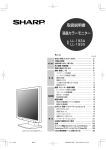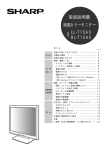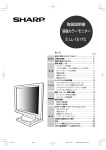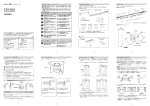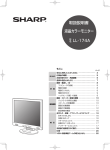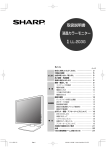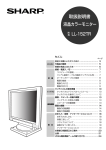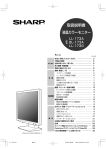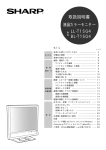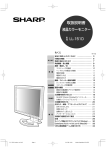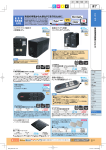Download 取扱説明書 液晶カラーモニター
Transcript
R 取扱説明書 液晶カラーモニター 形 名 LL-153A BL-153A もくじ ページ 安全にお使いいただくために ……………………… 付属品の確認 ………………………………………… はじめに 台座の取り付け・角度調整 ………………………… 各部の名前とはたらき ……………………………… 接続・電源入/切 …………………………………… コンピュータの接続 ……………………………… 電源の接続 ………………………………………… 準 備 電源の入れ方 ……………………………………… 電源の切り方 ……………………………………… ヘッドホン(市販品)の接続 ……………………… 画面・スピーカー音量の調整 ……………………… バックライトの明るさ調整 ……………………… スピーカーの音量調整 …………………………… 表示モードの設定 …………… …………………… 画面調整 製品情報の確認 ……………… …………………… 画面の調整 …………………………………………… 画面の自動調整 …………………………………… 画面の手動調整 …………………………………… お手入れ・保管・アフターサービスについて …… お手入れのしかた ………………………………… 保管にあたって …………………………………… リサイクルについて ……………………………… 補 足 故障かな?と思ったら …………………………… アフターサービスについて ……………………… お客様ご相談窓口のご案内 ………………………… 仕様 …………………………………………………… VESA規格準拠アームの取り付け方 ……………… 01_153A_03 Page 1 05.6.23, 10:18 AM Adobe PageMaker 6.5J/PPC 3 5 6 7 8 8 8 9 9 9 10 10 10 11 11 12 12 13 16 16 16 16 17 17 18 20 22 お買いあげいただき、まことにありがとうございました。 この取扱説明書をよくお読みのうえ、正しくお使いください。 ご使用の前に、 「安全にお使いいただくために」を必ずお読みください。 この取扱説明書は、保証書とともに、いつでも見ることができる所に必ず保存してください。 ※ TFTカラー液晶パネルは、非常に精密度の高い技術で作られておりますが、画面の一部に点灯しない画素や常 時点灯する画素が存在する場合があります。また、見る角度によっては、色のムラや明るさのムラが生じる場 合がありますが、いずれも本機の動作に影響を与える故障ではありませんので、あらかじめご了承ください。 ※ 長時間静止画を表示しないでください。残像や焼き付けの原因になることがあります。 ※ 輝度調整を最小にすると、見えにくいことがあります。 ※ コンピュータ信号の質が表示品位に影響を与えることがあります。高品位の映像信号を出力できるコンピュー タの使用をおすすめします。 ※ 本機は付属品も含め日本国内 (AC100V) 用です。海外では使えません。 電波障害に関するご注意 この装置は、情報処理装置等電波障害自主規制協議会 (VCCI) の基準に基づくクラスB情報技術装置です。この装 置は、家庭環境で使用することを目的としていますが、この装置がラジオやテレビジョン受信機に近接して使用さ れると、受信障害を引き起こすことがあります。 取扱説明書に従って正しい取り扱いをしてください。 正しい取り扱いをしても、電波の状況によりラジオやテレビジョン受信機の受信に影響を及ぼすことがあります。 そのようなときは、次の点にご注意ください。 ※ この製品をラジオ、テレビジョン受信機から十分に離してください。 ※ この製品とラジオ、テレビジョン受信機を別のコンセントに接続してください。 なお、詳しくは、お買いあげの販売店、またはもよりのお客様ご相談窓口にご相談ください。 本書の表記について ※ 本書では、以下を総称して 「Windows」 と表記しています。 ● ● ● ● ● ● Microsoft Windows XP Home Edition Microsoft Windows XP Professional Microsoft Windows 2000 Microsoft Windows Millennium Edition Microsoft Windows 98 Microsoft Windows 95 ※ Microsoft、Windowsは、米国マイクロソフト社の米国、およびその他の国における登録商標です。 ※ Macintoshは、米国アップルコンピュータ社の登録商標です。 ※ そのほか、本書で記載されている会社名や商品名は、各社の商標または登録商標です。 ※ 本書で記載されている画面表示のイラストは、実際の画面表示とは多少異なることがあります。 お願い ※ この製品は厳重な品質管理と検査を経て出荷しておりますが、万一故障または不具合がありましたら、お買い あげの販売店、またはもよりのお客様ご相談窓口までご連絡ください。 ※ お客様または第三者がこの製品の使用誤り、使用中に生じた故障、その他不具合またはこの製品の使用によっ て受けられた損害については、法令上賠償責任が認められる場合を除き、当社は一切その責任を負いませんの で、あらかじめご了承ください。 ※ この製品は付属品を含め、改良のため予告なく変更することがあります。 ※ 付属品の形状が本書に記載の内容と多少異なることがあります。 2 01_153A_03 Page 2 05.6.23, 10:18 AM Adobe PageMaker 6.5J/PPC 安全にお使いいただくために 図記号について この取扱説明書には、安全にお使いいただくためのいろいろな表示をしています。 その表示を無視して、誤った取り扱いをすることによって生じる内容を次のように区分 しています。内容をよく理解してから本文をお読みください。 警告 図記号の意味 人が死亡または重傷を負うおそれ がある内容を示しています。 注意 人がけがをしたり財産に損害を受ける おそれがある内容を示しています。 (図記号の一例です。) ・・・・・ 記号は、気を付ける必要が あることを表しています。 ・・・・・・・ 記号は、してはいけない ことを表しています。 警告 警告 電源コードを傷つけたり、重い物を載せた り、引っ張ったり、無理に曲げたりしない でください。また、加工しないでください 。 電源コードを傷め、火災や感電の原因にな ります。 雷が鳴り始めたら、電源プラグをコンセン トから抜いてください。 火災や感電の原因になります。 発熱したり、煙が出たり、変なにおいがす るなどの異常が起きたら、すぐに本機の電 源を切り、電源プラグをコンセントから抜 き、お買いあげの販売店にご連絡ください。 異常な状態で使用を続けると、火災や感電 の原因になります。 ・・・・・・・・・ 記号は、しなければならない ことを表しています。 アース接続をしてください。アースが接続 されない状態で万一故障した場合は、感電 のおそれがあります。 ● アースリード線をコンセントの他の電極 に挿入・接触させないでください。 ● アースの接続は、必ず電源プラグをコン セントに差し込む前に行ってください。 また、アースを外す場合は、必ず先に電 源プラグをコンセントから抜いてくださ い。順番が異なると感電の原因となりま す。 風通しの悪い場所、ほこりや湿気の多い場 所、油煙や湯気の当たる場所では使用しな いでください。火災の原因になります。 水などの液体がかからないようにしてくだ さい。また、クリップやピンなどの異物が 機械の中に入らないようにしてください。 火災や感電の原因になります。 ぬれた手で電源プラグを抜き差ししないで ください。感電の原因になります。 3 01_153A_03 Page 3 05.6.23, 10:18 AM Adobe PageMaker 6.5J/PPC 安全にお使いいただくために 注意 注意 電源コードは、必ず付属のものを使用して ください。付属以外のものを使用すると、 火災の原因になることがあります。 改造や分解はしないでください。また、お 客様による修理はしないでください。火災 や感電、けがの原因になることがあります。 電源は、AC100V(50/60Hz)のコンセント を使用してください。指定以外の電源を使用 すると、火災の原因になることがあります。 健康のために、次のことをお守りください。 ● 連続して使用する場合は、1時間ごとに 10分から15分の休憩を取り、目を休ま せてください。 ● 明暗の差が大きい所では使用しないでく ださい。 ● 日光が画面に直接当たる所では使用しな いでください。 電源プラグは、コンセントに直接差し込ん でください。タコ足配線をすると、過熱に より火災の原因になることがあります。 火災や感電を防ぐために、次のことをお守 りください。 ● ● ● 電源プラグを抜くときは、必ずプラグを 持って抜いてください。 夜間や旅行などで長時間使用しないとき は、本機の電源を切り、電源プラグをコ ンセントから抜いてください。 電源プラグや電源コードが熱いとき、また コンセントへの差し込みが緩く電源プラグ がぐらついているときは、使用をやめて、 お買いあげの販売店にご相談ください。 ぐらつく台の上や、不安定な場所に置かな いでください。また、強い衝撃や振動を与 えないでください。落ちたり、倒れたりし てけがの原因になることがあります。 直射日光の当たる場所や暖房器具の近くな ど、高温になる場所で使用しないでください。 発熱や発火の原因になることがあります。 硬いものでこすったり、たたいたりしない でください。破損してけがの原因になるこ とがあります。 移動するときは、電源プラグをコンセント から抜き、外部の接続ケーブルを外してく ださい。コードやケーブルが引っ掛かり、 落ちたり、倒れたりしてけがの原因になる ことがあります。 ディスプレイ部とスタンド部の間 (特に取り 付け部分付近) で指をはさまないようにご注 意ください。 通風孔に付着したほこりやゴミはこまめに 取り除いてください。内部に入ったほこり の清掃はお買いあげの販売店に依頼してく ださい。 通風孔や内部にほこりがたまると、発熱や 発火、故障の原因になることがあります。 (内部の清掃費用については、お買いあげの 販売店にご相談ください。 ) 液晶パネルを強く押したり、先のとがった 物で押したりしないでください。液晶パネ ルに力が加わると、破損や故障、けがの原 因になることがあります。 あお向け、横倒し、逆さまにして使用しな いでください。密閉した箱に入れたり、 じゅうたんや布団の上に置いたり、布など をかけたりしないでください。 通風孔をふさぐと、熱がこもり、発熱や発 火の原因になることがあります。 4 01_153A_03 Page 4 05.6.23, 10:18 AM Adobe PageMaker 6.5J/PPC 付属品の確認 箱の中に次のものが入っているか確かめてください。 万一、不足のものがありましたら、お買いあげの販売店にご連絡ください。 本体 (1台) 台座 (1個) アナログ信号ケーブル (1本) オーディオケーブル (1本) (ミニD-sub15ピン−ミニD-sub15ピン) 電源コード (1本) CD-ROM (1枚) ケーブルクランプ (1個) ユーティリティーディスク (Windows/Macintosh用) ● 取扱説明書 (1部) ● 保証書 (1部) ※ 梱包箱は、輸送などに備えて保管しておいてください。 ■ケーブルクランプの使い方 ケーブルクランプ (付属)を取り付けると、接続した ケーブルを通して、ケーブルをまとめることができま す。 ※ ケーブルは少し余裕を持たせて通してください。 ディスプレイ部の角度調整のときなど、ケーブルが 引っ張られる場合があります。 5 01_153A_03 Page 5 05.6.23, 10:18 AM Adobe PageMaker 6.5J/PPC 台座の取り付け・角度調整 注意 指などをはさまないようにご注意ください。 ■角度調整 ※ ディスプレイ部を動かすときは、必ず枠の部分を ■台座の取り付け 持ってください。液晶パネルに手を当てて力を加え ると、破損の原因になります。 ※ 台座を取り付けるときは、液晶パネルに触れないよ うご注意ください。液晶パネルに力が加わると、破 損の原因になります。 ※ 台座がしっかりと取り付けられたことを確認してか 約20° 約5° らご使用ください。はめ込みが不十分だと、本体が 転倒したり、台座が落下したりするおそれがありま す。 1. 台座を水平な机の上などに置き、ゆっくりとスタン ドをはめ込む。 カチッと音がするまではめ込んでください。 スタンド 台座 ■台座の取り外し ※ 台座を取り外すときは、液晶パネルに触れないよう ご注意ください。液晶パネルに力が加わると、破損 の原因になります。 1. 柔らかい布などを水平なところに敷き、表示部を下 向きにしてゆっくりと置く。 2. 台座の底にある4箇所のレバーを内側につまみなが ら、台座を手前に引く。 柔らかい布 6 01_153A_03 Page 6 05.6.23, 10:18 AM Adobe PageMaker 6.5J/PPC 各部の名前とはたらき 前面 背面 ⑬ ⑥ ⑥ ⑫ ① ② ③ ④ ⑤ ⑦ MENU / MODE VOLUME ⑪ ⑧⑨ ⑩ ① MENUボタン .................... 調整メニューの表示、切り換え、消去を行います。 ② / MODEボタン ............ 調整メニューが表示されているときは、調整項目の選択に使います。 ③ 調整メニューが表示されていないときは、表示モードを設定します。 (11ページ) ボタン ....................... 調整メニューが表示されているときは、調整項目の選択や調整値の増減に使います。 (VOLUME) 調整メニューが表示されていないときは、バックライトの明るさやスピーカーの音 量を調整します。 (10ページ) ④ 電源ボタン ( )............... 電源の入/切を行います。 ⑤ 電源ランプ ......................... 通常表示時は緑色に、待機時はオレンジ色に点灯します。 ⑥ スピーカー ......................... 本機と接続している外部機器から入る音声を聞くことができます。 ⑦ ヘッドホン端子 ................. ステレオミニプラグ (φ3.5mm) の付いたヘッドホン(市販品) を接続することができ ます。 ⑧ 電源端子 ............................. 付属の電源コードを接続します。 ⑨ 音声入力端子 ..................... 付属のオーディオケーブルを使って、コンピュータの音声出力端子と接続します。 ⑩ アナログRGB入力端子 .... 付属のアナログ信号ケーブルを使って、コンピュータのアナログRGB出力端子と接 続します。 ⑪ ケーブルクランプ取り付け穴 ... ケーブルクランプを取り付けて、ケーブルをまとめるときに使います。 (5ページ) ⑫ 盗難防止ホール ( )....... 市販の盗難防止ロックを接続すると、本体を持ち運べないように固定することがで きます。盗難防止ホールは、Kensington社製マイクロセーバーセキュリティシス テムに対応しています。 ⑬ 通風孔 ................................. 機器内部の熱を放出するためのものです。 ※ 通風孔をふさがないでください。内部に熱がこもり、故障の原因になります。 7 01_153A_03 Page 7 05.6.23, 10:18 AM Adobe PageMaker 6.5J/PPC 接続・電源入/切 ※ 接続は、本機およびコンピュータの電源を切った状 態で行ってください。 Power MacintoshのアナログRGB出力端子が D-sub15ピン2列の場合、Macintosh用変換アダプ ター (市販品)を取り付けます。 ※ ケーブルを無理に曲げたり、ケーブルに力が加わら ないようにしてください。断線などの故障の原因に Power Macintosh なります。 アナログ信号ケーブル (付属) コンピュータの接続 1. アナログ信号ケーブル (付属)を使って、コンピュー Macintosh用変換アダプター タのアナログRGB出力端子と接続する。 コネクターの向きを確かめ、垂直に奥まで差し込ん だ後、両側のネジで固定します。 2. オーディオケーブル (付属)を使って、コンピュータ の音声出力端子と接続する。 音声入力端子 アナログRGB入力端子 (ミニD-sub15ピン、3列) 電源の接続 注意 電源は、AC100V(50/60Hz)のコンセン トを使用してください。指定以外の電源を使 用すると、火災の原因になることがあります。 電源コードは、必ず付属のものを使用してください。 電源端子 2 1 アナログRGB出力端子 (ミニD-sub15ピン、3列) コンピュータ 1 2 AC100V 音声出力端子 アナログ信号ケーブル (付属) オーディオケーブル (付属) 電源コード(付属) アースリード線 警告 アースを接続してください。アースが接続さ れない状態で万一故障した場合は、感電のお それがあります。 ● アースリード線をコンセントの他の電極に 挿入・接触させないでください。 ● アースの接続は、必ず電源プラグをコンセ ントに差し込む前に行ってください。ま た、アースを外す場合は、必ず先に電源プ ラグをコンセントから抜いてください。 順番が異なると感電の原因となります。 8 01_153A_03 Page 8 05.6.23, 10:18 AM Adobe PageMaker 6.5J/PPC 接続・電源入/切 電源の入れ方 1. 本機の電源ボタン ( 電源の切り方 ) を押す。 1. コンピュータの電源を切る。 2. コンピュータの電源を入れる。 本機の電源ランプが緑色に点灯し、画面が表示され ) を押す。 2. 本機の電源ボタン ( 電源ランプが消灯します。 ます。 電源ボタンを押す コンピュータの 電源を入れる コンピュータの 電源を切る 電源ボタンを押す OFF ON ※ 電源を入れた後、画面が表示されるまでに少し 長時間使用しないときは、電源プラグをコンセント から抜いてください。 時間がかかることがあります。 ヘッドホン (市販品) の接続 ※ 電源切/入は、必ず約5秒以上の間隔を空けてくだ さい。急に電源を入れると、故障や誤動作の原因に ヘッドホン (市販品)を接続することができます。 ステレオミニプラグ (φ3.5mm) の付いたヘッドホン を用意してください。 なります。 ※ 本機を初めて使用するときや、使用中のシステムの ※ ヘッドホンを接続すると、本機のスピーカーからは 設定を変更したときは、画面の自動調整 (12ペー ジ) を行ってください。 音が聞こえなくなります。 ※ ヘッドホンが接続しにくいときは、ディスプレイの ※ 接続先のコンピュータにセットアップ情報・ICCプ ロファイル (Windows) やColorSyncプロファイル 角度を上向きにしてください。 (MacOS) をインストールする場合は、CD-ROM (付属) のReadmeJをご覧ください。 ※ ノートパソコンと接続して、ノートパソコン画面と 同時表示するように設定されていると、MS-DOS ヘッドホン端子 画面が正しく表示できないことがあります。その場 合は、本機のみの表示となるように設定してくださ い。 ※ ディスプレイ部を動かすときは、必ず枠の部分 を持ってください。液晶パネルに手を当てて力 を加えると、破損の原因になります。 9 01_153A_03 Page 9 05.6.23, 10:18 AM Adobe PageMaker 6.5J/PPC 画面・スピーカー音量の調整 ■調整ロック機能 ※ 調整内容は、電源を切っても保持されます。 電源ボタン以外の操作ボタンを効かなくして (ロック ■調整値のオールリセット 設定) 、調整後の内容の変更を防ぐことができます。 1. 本機の電源を切る。 すべての調整値を、工場出荷時の状態に戻すことがで きます。 2. MENUボタンを押しながら、電源ボタンを押す (電 源を入れる) 。 1. 本機の電源を切る。 2. MENUボタンと / MODEボタンの両方を押しな 画面に 「調整ロックを設定しますか?」と表示される まで、ボタンを押し続けてください。 ボタンを押す。 がら、電源ボタンを押す (電源を入れる)。 画面に 「オールリセット中」と表示されるまで押し続 3. けてください。メッセージの表示が消えると、リ セットは完了です。 調整ロックの解除 1. 本機の電源を切る。 2. MENUボタンを押しながら、電源ボタンを押す (電 源を入れる) 。 画面に 「調整ロックを解除しますか?」と表示される まで、ボタンを押し続けてください。 ※ 「オールリセット中」の表示中は、操作ボタンは効き ません。 ※ 調整ロックが設定されている場合、オールリセット はできません。調整ロックを解除してから操作して ください。 ■画面調整メニューのリセット 3. バックライトの明るさ調整 1. 調整メニューが表示されていない状態で、 ンまたは 画面調整メニュー (クロック、フェーズ、水平位置、 垂直位置) の調整値を、工場出荷時の状態に戻すこと ができます。 2. ボタ ボタンを押す。 / MODEボタンで 「明るさ」を選択する。 音量 明るさ 1. 本機の電源を入れる。 2. MENUボタンと ボタンを押す。 18 31 選択 [ / MODE] ボタンの両方を押す。 画面に 「リセット中」と表示されて、リセットが完了 します。 ※「リセット中」の表示中は、操作ボタンは効きません。 ※ 調整ロックが設定されている場合、リセットはできま せん。調整ロックを解除してから操作してください。 3. ボタン (暗くする)、 して調整する。 ボタン (明るくする)を押 調整用の画面は、最後のボタン操作から数秒後、自 動的に消えます。 スピーカーの音量調整 1. 調整メニューが表示されていない状態で、 ボタ ンまたは ボタンを押す。 2. / MODEボタンで 「音量」を選択する。 音量 明るさ 18 31 選択 [ / MODE] 3. ボタン (小さくする)、 ボタン (大きくする)を 押して調整する。 調整用の画面は、最後のボタン操作から数秒後、自 動的に消えます。 10 01_153A_03 Page 10 05.6.23, 10:18 AM Adobe PageMaker 6.5J/PPC 画面・スピーカー音量の調整 表示モードの設定 製品情報の確認 表示の色合いや明るさをボタン操作一つで変えること 本機の型名、製造番号、使用時間を確認することがで ができます。 標準 きます。 1. 本機の電源を切る。 オフィス sRGB 液晶モニター本来の色合いを生かし た表示になります。 輝度を下げて表示します。 2. 製品情報が表示されます。 3. MENUボタンを押す。 (消費電力が下がります。) IEC (International Electrotechnical Commission) が 規定した色再現性の国際規格です。 液晶の特性を考慮した色変換が行わ れ、原画像に基づいた色合いでの表 あざやか / MODE ボタンを押しながら、電源ボタンを押 す (電源を入れる)。 示になります。 原色をダイナミックに表示します。 製品情報の表示を終了します。 ※ 工場での検査などで使用するため、使用時間は工場 出荷時に 「0」 になっていないことがあります。 ※「sRGB」 または「あざやか」 に設定すると、調整メ ニューの 「色温度」は 「標準」になります。 設定方法 調整メニューが表示されていない状態で、 ボタンを押します。ボタンを押すごとに、 / MODE 標準 → オフィス → sRGB → あざやか → 標準 … と変わります。 設定用の画面は、最後のボタン操作から数秒後に自動 的に消えます。 11 01_153A_03 Page 11 05.6.23, 10:18 AM Adobe PageMaker 6.5J/PPC 画面の調整 ■自動調整のしかた 画面の自動調整 1. MENUボタンを押す。 画面調整メニューが表示されます。 画面調整メニューのクロック、フェーズ、水平位置、 垂直位置を自動的に調整します。 画面調整 手動調整 ※ 本機を初めて使用するときや、使用中のシステムの 設定を変更したときは、ご使用の前に自動調整を 行ってください。 1024x768 ■調整のための画面表示について 画面調整メニューや映像調整メニューを調整する場合 は、あらかじめ画面全体が明るくなるような画像を表 示してください。 Windowsをお使いの場合は、CD-ROM (付属) 内の調 2. 自動調整 128 32 128 23 クロック フェーズ 水平位置 垂直位置 V:60Hz H:48.4kHz ボタンを押して、 「自動調整」を選択する。 画面が黒くなり、 「自動調整中」と表示され、数秒後 に画面調整メニューに戻ります。 (これで自動調整は完了です。) 3. MENUボタンを5回押して、調整メニューを消す。 整用パターン (Windows専用) を利用してください。 調整用パターン (Windows専用) の呼び出し方 1. CD-ROM (付属) をコンピュータのCD-ROMドライ ブにセットする。 2.「マイコンピュータ」 のCD-ROMを開く。 3.「Adj_uty.exe」 をダブルクリックして、調整用プロ グラムを起動する。 調整用パターンが表示されます。 ※ 通常は、自動調整だけでご使用いただけます。 ※1回の自動調整では、正しく調整できないことがあ ります。その場合は、自動調整を2∼3回繰り返し てみてください。 ※ 自動調整後、次のような場合は必要に応じて手動調 整を行ってください。 (13ページ) ● さらに微調整が必要なとき ●「自動調整できませんでした」 と表示されたとき (画面全体が極端に暗い場合など、表示中の内容 によっては自動調整ができないことがあります。 <調整用パターン> 再度、自動調整をする場合は、調整用パターンを 利用するか、画面全体が明るくなるような画像に 変えてみてください。) ● コンピュータからの信号がコンポジット・シンク 4. 調整が終わったら、コンピュータの[Esc]キーを押 して、調整用プログラムを終了する。 やシンク・オン・グリーンのときなど (自動調整 では正しく調整できないことがあります。) ※ 動画やMS-DOSプロンプトなど、画面によっては 自動調整が正しく行われないことがあります。 ※ 使用するコンピュータの表示モードが6万5千色の 場合、カラーパターンの各色の階調が異なって見え たり、グレースケールが色付きに見えることがあり ます。 (入力信号の仕様によるもので、故障ではあ りません。) 12 01_153A_03 Page 12 05.6.23, 10:18 AM Adobe PageMaker 6.5J/PPC 画面の調整 画面の手動調整 1. 画面調整メニューや映像調整メニューを調整する場合 は、画面全体が明るくなるような画像を表示する。 (12ページ) ※ 調整メニューは、最後のボタン操作から約30秒 後、自動的に消えます。 ※ 本書では、調整用パターン (Windows専用) を利用 した調整のしかたを基本に説明します。 2. MENUボタンを押して、調整メニューを表示する。 ■画面調整メニュー 画面調整メニュー 画面調整 手動調整 自動調整 クロック フェーズ 水平位置 垂直位置 128 32 128 23 選びます。 V:60Hz 1024x768 / MODE ボタンで 調整項目を H:48.4kHz 自動調整 手動調整 黒レベル コントラスト 64 64 ボタンで選択すると、 「クロック」 「フェーズ」 「水平 位置」 「垂直位置」 が自動的に調整されます。 クロック 調整用パターンに縦じま状のノイズが出ないように または MENUボタン 映像調整メニュー 映像調整 自動調整 ボタンで調整します。 / MODE ボタンで 調整項目を 選びます。 1024x768 縦じま状ノイズ H:48.4kHz V:60Hz MENUボタン 色温度メニュー または 色温度 寒 色 標 準 暖 色 ユーザー設定 赤色コントラスト 緑色コントラスト 青色コントラスト 1024x768 ボタンで 項目を選び ます。 V:60Hz フェーズ (位相) 調整用パターンに横じま状のノイズが出ないように または ボタンで調整します。 ※「フェーズ」 の調整は、必ず「クロック」 を正しく調整 した後で行ってください。 H:48.4kHz MENUボタン モード選択ー1メニュー / MODE ボタンで モード選択−1 OSD画面水平位置 OSD画面垂直位置 拡大補正レベル OSD言語選択 選びます。 1024x768 V:60Hz 水平位置、垂直位置 調整用パターンの全体が画面内に表示されるように、 左右 (水平位置)、上下 (垂直位置)の位置を H:48.4kHz MENUボタン モード選択ー2メニュー または ボタンで調整します。 表示枠 / MODE ボタンで モード選択−2 製品情報 オフタイマー 調整項目を 選びます。 1024x768 横じま状ノイズ 調整項目を 3 V:60Hz 調整用パターン H:48.4kHz MENUボタン 調整メニュー終了 13 01_153A_03 Page 13 05.6.23, 10:18 AM Adobe PageMaker 6.5J/PPC 画面の調整 ■映像調整メニュー ■色温度メニュー 自動調整 寒色 .......... 標準設定よりも青みがかった色合い ● .......... 標準設定よりもやや青みがかった色合い ボタンで選択すると、 「黒レベル」 「コントラスト」が 自動的に調整されます。自動調整後、必要に応じて手 動調整してください。 暖色 .......... 標準設定よりも赤みがかった色合い ユーザー設定 黒レベル カラーパターンを見ながら、画面全体の明るさを たは 標準 .......... 標準設定 ● .......... 標準設定よりもやや赤みがかった色合い ま ボタンで調整します。 カラーパターン 「赤色コントラスト」 、「緑色コントラスト」 、「青色 コントラスト」 の設定値が表示され、微調整ができ ます。 / MODEボタンで「赤色コントラスト」 「緑色コン トラスト」 「青色コントラスト」を選んで調整します。 赤色コントラスト ...... ボタンで青緑色、 緑色コントラスト ...... ボタンで赤色 ボタンで紫色、 青色コントラスト ...... ボタンで緑色 ボタンで黄色、 コントラスト カラーパターンを見ながら、すべての階調が表示され るように または ボタンで青色 ボタンで調整します。 自動調整 (オートゲインコントロール機能)について ※ 画面に表示中の最も明るい色と最も暗い色を基準に 調整します。 ※ 調整用パターンを利用しないときは、5mm×5mm 以上の白い部分と黒い部分がある画像を表示してく ※「標準」 以外では、すべての階調を表示することはで きません。すべての階調を表示したいときは、 「標 準」 に設定してください。 ※「表示モード」 が「sRGB」 または「あざやか」 の場合、 「標準」 以外に設定することはできません。 ださい。表示がない場合は正しく調整できないこと があります。 ※ コンピュータからの信号がコンポジット・シンクや シンク・オン・グリーンのときは、自動調整ができ ないことがあります。その場合は、手動で調整して ください。 ※「自動調整できませんでした」 と表示されたときは、 手動調整を行ってください。 14 01_153A_03 Page 14 05.6.23, 10:18 AM Adobe PageMaker 6.5J/PPC 画面の調整 ■モード選択ー1メニュー ■モード選択ー2メニュー ※ 入力信号の解像度によっては、項目の選択ができて 製品情報 本機の型名、製造番号、使用時間を確認することがで も、表示状態が変わらないことがあります。 きます。 ①「製品情報」 を選択して、 OSD画面水平位置 調整メニューの表示位置を に動かします。 または ボタンで左右 ボタンを押す。 製品情報が表示されます。 ② MENUボタンを押す。 製品情報の表示を終了します。 OSD画面垂直位置 調整メニューの表示位置を に動かします。 または ボタンで上下 ※ 工場での検査などで使用するため、使用時間は工場 出荷時に 「0」 になっていないことがあります。 オフタイマー 拡大補正レベル 拡大表示の画像のシャープさを または ボタンで 調整します。 ※ 1024×768ドット未満の表示モードの画面を表 示させた場合、画面全体に拡大表示されます。 (アスペクト比 (縦横比)が変わることがあります。) OSD言語選択 一定時間で電源を自動的に切ることができます。 ①「オフタイマー」 を選択して、 ②「する」 「しない」 を 「する」 の場合は、 または ボタンを押す。 ボタンで設定する。 / MODEボタンを押し、 または ボタンで電源が切れる時間を設定しま す。 (1∼23時間の範囲で1時間単位) ③ MENUボタンを押す。 調整メニューの言語を変更することができます。 ①「OSD言語選択」 を選択して、 ボタンを押す。 言語選択メニューが表示されます。 ② / MODEボタンで言語を選択する。 ※「する」 の場合、電源が切れる5分前から画面右上に 残り時間が表示されます。 (1分単位で約5秒間) ※ 上記残り時間の表示から電源が切れるまでの操作に ついて 時間を延長したいときは、電源ボタンを押しま ③ MENUボタンを押す。 ● す。電源ボタンを押すと、1時間後に電源が切れ るようになります。 (次に電源を入れたとき、オフタイマーは上記手 順②で設定した時間のままです。) ● 電源を切りたいときは、電源ボタンを2回押しま す。 ※「する」 に設定されていると、本機の電源を入れると き、設定時間が画面に数秒間表示されます。 (入力 信号が無い場合は 「入力信号がありません」と表示さ れます。) 15 01_153A_03 Page 15 05.6.23, 10:18 AM Adobe PageMaker 6.5J/PPC お手入れ・保管・アフターサービスについて お手入れのしかた 保管にあたって お手入れの際は、必ず電源プラグをコンセントから抜 長時間使用しないときは、必ず電源プラグをコンセン いてください。 トから抜いてください。 ※ シンナー、ベンジン、アルコール、ガラスクリー ナーなどは絶対に使用しないでください。変色や変 ※ ゴム製品やビニール製品などと長時間接触させない でください。変色や変形の原因になります。 形の原因になります。 ※ 硬いものでこすったり、強い力を加えないでくださ い。傷が付いたり、故障の原因になります。 リサイクルについて ■キャビネットや操作パネル部分 使用済み液晶モニターを有益な資源として再利用する ためリサイクルにご協力ください。 キャビネットや操作パネル部分の汚れは、乾いた柔ら かい布で軽くふき取ってください。 ■個人でお使いのお客様へ 汚れがひどいときは、柔らかい布を水で薄めた中性洗剤 に浸し、よく絞ってから汚れをふき取ってください。 ■液晶パネル部分 液晶パネルの表面の汚れやほこりは、乾いた柔らかい 布で軽くふき取ってください。 (レンズクリーナーや ガーゼなどの柔らかい布でもかまいません。) BL-153Aは、家庭系パソコンリサイクル 対象製品です。 新たな料金のご負担なしで弊社が回収・再資 源化いたします。 《排出時の連絡先》 シャープ(株)PCリサイクルセンター ホームページ: http://www.sharp.co.jp/corporate/eco/ recycle/home.html 0120-845-530 ※ 本機に使用している蛍光管には水銀が含まれていま す。本機を廃棄する場合は、資源有効利用促進法に 基づき、回収・リサイクルにご協力ください。 受付時間:午前9時∼午後5時(月曜日∼土曜日) ※日曜日、祝日、年末・年始など弊社休日は休ませていただ きます。 ※フリーダイヤルについて:携帯電話・PHSからはかけら れません。一般の電話でおかけください。 ※電話番号などは変わることがありますので、その節はご容 赦願います。 ■法人のお客様へ リサイクルについては、下記ホームページをご覧くだ さい。 http://www.sharp.co.jp/corporate/eco/recycle/ business.html 16 02_153A_03 Page 16 05.6.23, 10:18 AM Adobe PageMaker 6.5J/PPC お手入れ・保管・アフターサービスについて 故障かな?と思ったら 音が聞こえない 故障かな?と思ったら、修理を依頼される前に次の点 ※ オーディオケーブルは正しく接続されていますか。 (8ページ) をご確認ください。 それでも正常に動かないときは、お買いあげの販売 ※ 音量調整を行ってください。 (10ページ) ※ ヘッドホンが接続されているときは、スピーカーの 店、またはもよりのお客様ご相談窓口にご連絡くださ い。 音は鳴りません。 ※ 本機が待機状態 (電源ランプがオレンジ色)になって いるときは、スピーカーの音は鳴りません。 本機で使用している蛍光管には寿命があります。 ※ 画面が暗くなったり、チラついたり、点灯しないと きは、寿命です。お買いあげの販売店、またはもよ アフターサービスについて りのお客様ご相談窓口にお問い合わせください。 ※ ご使用初期において、蛍光管の特性上、画面がチラ ■製品の保証について この製品には保証書がついています。保証書は、販売 つくことがあります (故障ではありません)。 その場合は、いったん電源を切り、電源を入れ直し 窓口にて所定事項を記入してお渡ししますので、内容 をよくお読みのうえ大切に保存してください。 てご確認ください。 保証期間はお買いあげの日から3年間です (ただし、光 源の蛍光管は消耗品ですので、保証の対象になりませ 画面に何も表示されない (電源ランプ消灯) ※ 電源コードは正しく接続されていますか。 ん) 。保証期間中でも修理は有料になることがありま すので、保証書をよくお読みください。 (8ページ) 画面に何も表示されない (電源ランプ点灯) ※ コンピュータと正しく接続されていますか。 (8ページ) ※ コンピュータの電源は入っていますか。 ※ コンピュータの信号タイミングは本機の仕様に合っ ていますか。 (21ページ) ※ コンピュータの省電力機能が動作していませんか。 キーボードのキーを押すか、マウスを動かしてみて ください。 操作ボタンが効かない ※ 調整ロックが設定されていませんか。 (10ページ) 画面が乱れている ※ コンピュータの信号タイミングは本機の仕様に合っ ていますか。 (21ページ) ※ 画面自動調整を行ってください。 (12ページ) ※ お使いのコンピュータで垂直周波数 (リフレッシュ レート) が変更できる場合は、低い周波数に変えて みてください。 (21ページ) ■修理を依頼されるときは 先に 「故障かな?と思ったら」 をお読みのうえ、もう一 度お調べください。それでも異常があるときは、使用 をやめて、電源コードをコンセントから抜き、お買い あげの販売店、またはもよりのお客様ご相談窓口にこ の製品を「お持ち込み」 のうえ、修理をお申し付けくだ さい。 ご自分での修理はしないでください。たいへん危険です。 保証期間中 保証書をご提示ください。保証書の規定に従って修理 させていただきます。 保証期間が過ぎているときは 修理によって機能が維持できる場合は、ご希望により 有料で修理させていただきます。 修理料金のしくみ 修理料金は、技術料・部品代などで構成されています。 技術料 部品代 故障した製品を正常に修復するための料金です。 修理に使用した部品代金です。 アフターサービスについてわからないことは、お買い あげの販売店、またはもよりのお客様ご相談窓口にお 問い合わせください。 お客様ご相談窓口のご案内(次ページ) 17 02_153A_03 Page 17 05.6.23, 10:18 AM Adobe PageMaker 6.5J/PPC お客様ご相談窓口のご案内 修理・お取り扱い・お手入れについてのご相談やご依頼は、お買いあげの販売店へご連絡ください。 転居や贈答品などで保証書記載の販売店にご相談できない場合は、下記の窓口にご相談ください。 ・製品の故障や部品のご購入に関するご相談は…… 修理相談窓口 へ ・製品のお取り扱い方法、その他ご不明な点は…… お客様相談センター へ ※電話番号、所在地などは変わることがありますので、その節はご容赦願います。(2005 年 6 月現在) 修理相談窓口 パソコン修理相談センター <受付時間>※月曜日∼土曜日:午前 9 時∼午後 6 時 ※日曜日・祝日:午前 10 時∼午後 5 時 【パソコン修理相談センター】 0570-01-4649 ナビダイヤル (年末年始を除く) ナビダイヤルは、全国どこからでも一律料金でご利用いただけます。 呼出音の前に、NTT より通話料金の目安をお知らせいたします。 (注)携帯電話・PHS からはナビダイヤルをご利用いただけません。 下記一般電話番号におかけください。 携帯電話/ PHS の方は一般電話へ .................... 東日本地区 043-351-1831 西日本地区 06-6792-5613 ◎修理ご依頼品を直接お持ちいただく場合は、お買いあげの販売店、または下記修理受付窓口へお持ち込みくださ い。 <受付時間>※月曜日∼金曜日:午前 9 時∼午後 5 時 30 分 (土曜日・日曜日・祝日など弊社休日を除く) 担当地域 拠点名 北 海 道 札幌 帯広 室蘭 釧路 旭川 函館 青 森 県 青森 弘前 八戸 秋 田 県 秋田 岩 手 県 岩手 釜石 宮 城 県 仙台 山 形 県 山形 福 島 県 福島 いわき 新 潟 県 新潟 栃 木 県 宇都宮 群 馬 県 群馬 茨 城 県 茨城 埼 玉 県 さいたま 東 京 都 江東 城南 東京 多摩 千 葉 県 幕張 千葉 東千葉 木更津 神奈川県 横浜 湘南 相模原 山 梨 県 山梨 静 岡 県 静岡 沼津 浜松 長 野 県 松本 長野 愛 知 県 名古屋 岡崎 豊橋 郵便番号 〒 063-0801 〒 080-0011 〒 050-0074 〒 085-0051 〒 070-0031 〒 040-0001 〒 030-0121 〒 036-8101 〒 031-0802 〒 010-0941 〒 020-0891 〒 028-0522 〒 984-0002 〒 990-0023 〒 963-0111 〒 970-8033 〒 950-0993 〒 320-0833 〒 371-0855 〒 310-0851 〒 331-0812 〒 130-0011 〒 143-0025 〒 114-0013 〒 191-0003 〒 261-8520 〒 270-2231 〒 289-2132 〒 299-0115 〒 235-0036 〒 254-0013 〒 229-1122 〒 400-0049 〒 424-0067 〒 410-0062 〒 430-0803 〒 399-0002 〒 388-8014 〒 454-8721 〒 444-0065 〒 440-0086 所 在 地 札幌市西区二十四軒1条7丁目3−17 帯広市西1条南26丁目19−1 室蘭市中島町1−9 釧路市光陽町8−13 旭川市一条通4丁目左10 函館市五稜郭町31−17 青森市妙見3−3−4 弘前市豊田3−5−1 八戸市小中野2−8−16 秋田市川尻町大川反170−56 紫波郡矢巾町流通センター南3−1−1 遠野市新穀町3−3 仙台市若林区卸町東3−1−27 山形市松波2−6−5 郡山市安積町荒井方八丁33−1 いわき市自由ケ丘37−10 新潟市上所中1−7−21 宇都宮市不動前4−2−41 前橋市問屋町1−3−7 水戸市千波町1963 さいたま市北区宮原町2−107−2 東京都墨田区石原2−12−3 東京都大田区南馬込1−5−15 東京都北区東田端2−13−17 日野市日野台5−5−4 千葉市美浜区中瀬1−9−2 松戸市稔台295−1 八日市場市高字東2779−4 市原市不入斗1555−1 横浜市磯子区中原1−2−23 平塚市田村4−14−36 相模原市横山2−2−12 甲府市富竹2−1−17 静岡市清水区鳥坂1170番 1 沼津市宮前町11−4 浜松市植松町1476−2 松本市芳野8−14 長野市篠ノ井塩崎東田沢6877−1 名古屋市中川区山王3−5−5 岡崎市柿田町1−21 豊橋市下地町橋口17−1 担当地域 岐阜県 三重県 富山県 石川県 福井県 滋賀県 京都府 拠点名 岐阜 三重 富山 金沢 福井 滋賀 京都 北近畿 大 阪 府 恵美須 大阪 南大阪 北大阪 兵 庫 県 阪神 姫路 奈 良 県 奈良 和歌山県 和歌山 南紀 鳥 取 県 鳥取 岡 山 県 岡山 島 根 県 松江 広 島 県 広島 東広島 福山 山 口 県 山口 東山口 香 川 県 高松 徳 島 県 徳島 愛 媛 県 愛媛 高 知 県 高知 福 岡 県 福岡 南福岡 北九州 長 崎 県 長崎 大 分 県 大分 熊 本 県 熊本 天草 宮 崎 県 宮崎 鹿児島県 鹿児島 奄美 沖 縄 県 那覇 先島 郵便番号 〒 500-8358 〒 514-0131 〒 930-0906 〒 921-8801 〒 918-8206 〒 520-2151 〒 601-8102 〒 620-0054 〒 556-0003 〒 547-8510 〒 597-0062 〒 567-0831 〒 661-0981 〒 671-2222 〒 639-1103 〒 641-0031 〒 646-0051 〒 680-0942 〒 701-0301 〒 690-0017 〒 731-0113 〒 739-0142 〒 720-0841 〒 754-0024 〒 744-0011 〒 760-0065 〒 770-0813 〒 791-8036 〒 781-8104 〒 816-0081 〒 839-0812 〒 803-0814 〒 856-0817 〒 870-0913 〒 862-0975 〒 863-0021 〒 880-0007 〒 890-0064 〒 894-0035 〒 900-0002 〒 906-0013 所 在 地 岐阜市六条南3−12−9 津市あのつ台4−6−4 富山市新庄北町5−63 石川郡野々市町御経塚4−103 福井市北四ツ居町625 大津市栗林町11−35 京都市南区上鳥羽菅田町48 福知山市末広町6−13 大阪市浪速区恵美須西1−2−9 大阪市平野区加美南3−7−19 貝塚市沢1215 茨木市鮎川5−15−3 兵庫県尼崎市猪名寺3−2−10 姫路市青山5−7−7 大和郡山市美濃庄町492 和歌山市西小二里2−4−91 田辺市稲成町80−2 鳥取市湖山町東 4-27-1 都窪郡早島町矢尾828 松江市西津田3−1−10 広島市安佐南区西原2−13−4 東広島市八本松東4−3−30 福山市津之郷町津之郷272−1 吉敷郡小郡町若草町4−12 下松市西豊井173−1 高松市朝日町6−2−8 徳島市中常三島町3−11−14 松山市高岡町178−1 高知市高須1−14−43 福岡市博多区井相田2−12−1 久留米市山川安居野3−12−47 北九州市小倉北区大手町6−12 大村市古賀島町613−3 大分市松原町3−5−3 熊本市新屋敷3−15−17 本渡市港町19−3 宮崎市原町4−12 鹿児島市鴨池新町12−1 名瀬市塩浜町8−1 那覇市曙2−10−1 平良市下里214−4 お客様相談センター <受付時間>※月曜日∼土曜日:午前 9 時∼午後 6 時 ※日曜日・祝日:午前 10 時∼午後 5 時 (年末年始を除く) 東日本相談室 電話 043-299-8021 FAX 043-299-8280 〒 261-8520 千葉県千葉市美浜区中瀬 1-9-2 西日本相談室 電話 06-6794-8021 FAX 06-6792-5993 〒 581-8585 大阪府八尾市北亀井町 3-1-72 18 02_153A_03 Page 18 05.6.23, 10:18 AM Adobe PageMaker 6.5J/PPC お客様ご相談窓口のご案内 不具合品の訪問引き取り・修理・お届けサービス 《修理品引き取りサービス》のご案内 「修理品引き取りサービス」 とは、電話で修理依頼をいただきますと、業務委託した宅配業者が、お客様のご都 合の良い日時にご自宅まで訪問してお預かりし、修理完了後、ご自宅までお届けに伺うサービスです。 ご利用料金 ■ 運送費 保証期間内 無 料 保証期間外 有 料 ※梱包材料費、代引手数料を含む往復料金。 ■ 修理料金 保証期間内 無料 (保証書記載の「保証規定」に準じます) 保証期間外 有料 (修理内容により異なります) ※保証期間内でも有料となる場合があります。詳しくは、保証書をご確認ください。 お申し込み 「パソコン修理相談センター」 にお電話でお申し込みください。 0570-01-4649 ナビダイヤル ● 受付時間:月曜∼土曜:午前 9時∼午後6時 日曜/祝日:午前10時∼午後5時 年末・年始・当社指定の休日及び天災などやむをえない状況の際は臨時に休ませ ていただくことがありますので予めご了承ください。 ● ナビダイヤルは全国一律料金でご利用いただけます。 ● 携帯電話・PHSからはナビダイヤルをご利用いただけません。下記の一般電話 におかけください。 東日本地区:043-351-1831 西日本地区:06-6792-5613 ● お引き取り 電話番号をお確かめの上、お間違えのないようにおかけください。 当社指定の宅配業者 (ヤマト運輸) がお引き取りに伺います。 ● お引き取り時間は下記時間帯よりお選び頂くことができます。 ● お引き取り日はご依頼日の翌日以降となります。 ● 交通事情などの理由によりご指定の時間にお伺いできない場合がございます。 AM/12時∼14時/14時∼16時/16時∼18時/18時∼21時 ※離島の場合は、船便等のスケジュールにより、ご訪問できる日時が変動します。 ※修理品は宅配業者が梱包箱を持参してお伺いし梱包させて頂きます。 修理・お届け 修理完了後、シャープエンジニアリング (株) よりご連絡いたします。 ● ご連絡時にサービス料金 (修理料金+運送費) と発送日をご連絡いたします。 ● ヤマト運輸が修理完了品をお届けに伺います。 ● サービス料金 (修理料金+運送費) をヤマト運輸に現金でお支払いください。 ※離島の場合は、船便等のスケジュールにより、ご訪問日が変動します。 19 02_153A_03 Page 19 05.6.23, 10:18 AM Adobe PageMaker 6.5J/PPC 仕 様 ■製品仕様 音声入力端子 機種名 φ3.5mmミニステレオジャック ヘッドホン出力端子 LL-153A-W (フロスティホワイト) LL-153A-B(ブラック) BL-153A-B (ブラック) 液晶表示素子 15型 (対角38cm) TFTカラー液晶 最大解像度 XGA 1024×768 最大表示色 約1619万色 (6ビット+FRC) ※ FRC:Frame Rate Control 画素ピッチ 水平0.297mm × 垂直0.297mm 最大輝度 260cd/m2 ※ 画面の輝度は経年により低下します。一定の輝 度を維持するものではありません。 コントラスト比 350:1 視野角 左右160°/上下135° (コントラスト比 ≧5) 表示画面サイズ 横304.1mm × 縦228.1mm φ3.5mmミニステレオジャック 画面角度調整 チルト:上向きに約0°∼20° 下向きに約0°∼5° 電源 AC100V 50/60Hz 使用温度条件 5℃∼35℃ 消費電力 20W (音声入力なし) 、最大24W、待機時1W 外形寸法 幅約345mm × 奥行約190mm × 高さ約334mm 質量(ケーブル類含まず) 約3.3kg 約2.9kg(スタンドを外した場合) 梱包時寸法 幅約420mm × 奥行約160mm × 高さ約425mm 梱包時質量 約5kg 映像入力信号 アナログRGB (0.7Vp-p) [75Ω] 同期入力信号 水平/垂直セパレート (TTL:正/負) 、 ■外形寸法図(単位mm) シンク・オン・グリーン、 コンポジット・シンク (TTL:正/負) 53 345 補正して拡大表示) ※ 全画面への拡大表示のみ。1:1での表示、アスペ 334 285 拡大補正 デジタルスケーリング (VGA/SVGAなどをXGAに クト比(縦横比)固定での拡大表示はできません。 プラグ&プレイ VESA DDC2B対応 パワーマネージメント 190 200 VESA DPMS準拠 スピーカー出力 付属ケーブルの長さ 1W+1W コンピュータ信号入力端子 アナログ信号ケーブル :約1.8m 電源コード :約1.8m ミニD-sub15ピン (3列) オーディオケーブル :約1.8m 20 02_153A_03 Page 20 05.6.23, 10:18 AM Adobe PageMaker 6.5J/PPC 仕 様 ■対応信号タイミング 水平周波数 画面解像度 VESA 640×480 31.5kHz 37.9kHz 37.5kHz 800×600 35.1kHz 37.9kHz 48.1kHz 46.9kHz 1024×768 48.4kHz 56.5kHz 60.0kHz US TEXT 720×400 31.5kHz PC-9800 640×400 24.8kHz シリーズ 31.5kHz Power 640×480 35.0kHz Macintosh 832×624 49.7kHz シリーズ 1024×768 60.2kHz ■パワーマネージメント 垂直周波数 60Hz 72Hz 75Hz 56Hz 60Hz 72Hz 75Hz 60Hz 70Hz 75Hz 70Hz 56.4Hz 70Hz 66.7Hz 74.6Hz 75Hz ドット周波数 25.175MHz 31.5MHz 31.5MHz 36.0MHz 40.0MHz 50.0MHz 49.5MHz 65.0MHz 75.0MHz 78.75MHz 28.3MHz 21.053MHz 25.175MHz 30.2MHz 57.3MHz 80.0MHz ※ 推奨解像度は、1024×768です。 本機は、VESA DPMS、Energy Starに準拠してい ます。 パワーマネージメント機能が動作するためには、ビデ オカードやコンピュータもこれらの規格に適合してい る必要があります。 DPMS:Display Power Management Signaling DPMSモード 画面 消費電力 ON STATE STANDBY SUSPEND OFF STATE 表示 24W 無表示 1W 水平 同期 あり なし あり なし 垂直 同期 あり あり なし なし Energy Star: ※ すべてノンインターレースのみの対応です。 ※ 接続するコンピュータによっては、上記対応信号で あっても正しく表示できない場合があります。 ※ Power Macintoshシリーズの各周波数は参考値で す。また接続には、市販の変換アダプターが必要に なることがあります。 ※ 本機で対応していない信号タイミングが入力された ときには、 「入力信号が対応範囲外です」と表示され ます。その場合、お使いのコンピュータの取扱説明 書にもとづき、本機で対応している信号タイミング 当社は国際エネルギースタープログラムの参加事業者 として、本製品が国際エネルギースタープログラムの 基準に適合していると判断します。 『国際エネルギースタープログラムは、コンピュータ をはじめとしたオフィス機器の省エネルギー化推進の ための国際的なプログラムです。このプログラムは、 に設定してください。 ※ 本機に何も信号 (同期信号)が入力されない場合、 エネルギー消費を効率的に抑えるための機能を備えた 製品の開発、普及の促進を目的としたもので、事業者 「入力信号がありません」 と表示されます。 ※ 画面解像度が640×400 のとき、画面調整メ の自主判断により参加することができる任意制度と なっています。対象となる製品はコンピュータ、ディ ニューに 「720×400」 と表示される場合がありま す。 スプレイ、プリンタ、ファクシミリおよび複写機等の オフィス機器で、それぞれの基準ならびにマーク (ロ ゴ) は参加各国の間で統一されています。』 ■アナログ信号入力端子のピン配列 ■DDC(プラグ&プレイ) (ミニD-sub15ピン) 本機は、VESAのDDC (Display Data Channel) 規 5 4 10 15 番号 1 2 3 4 5 6 7 8 14 3 9 2 8 13 1 7 12 格をサポートしています。 DDCとは、モニターとコンピュータのプラグ&プレイ 6 11 機 能 機 能 番号 9 +5V 赤映像信号入力 10 GND 緑映像信号入力 11 N.C. 青映像信号入力 12 DDCデータ N.C. 13 水平同期信号用入力 GND 赤映像信号用GND 14 垂直同期信号用入力 緑映像信号用GND 15 DDCクロック 青映像信号用GND を行うための信号規格です。モニターとコンピュータ の間で解像度などに関する情報を受け渡しします。こ の機能は、コンピュータがDDCに対応しており、プラ グ&プレイモニターを検出する設定になっている場合 に使用できます。 DDCには、通信方式の違いによりいくつかの種類があ ります。本機は、DDC2Bに対応しています。 21 02_153A_03 Page 21 05.6.23, 10:18 AM Adobe PageMaker 6.5J/PPC VESA規格準拠アームの取り付け方 VESA規格に準拠した市販のアームを取り付けること 5. アームをネジ (4本) で固定する。 ができます。アームはお客様でご用意ください。 ※ 本機に取り付けるアームは、以下の点に注意してお 選びください。 ● VESA規格に対応し、本機に取り付ける部分の ネジ穴間隔が75mm×75mmのもの ● 通風孔をふさがないもの 本機を取り付けても、外れたり、倒れたりしな ● いもの ※ ケーブルを無理に曲げたり、ケーブルに力が加わら ないようにしてください。断線などの故障の原因に なります。 ※ 本書とともに、アームに付属の説明書もよくお読み ください。 注意 指をはさんだり、スタンドを落としたりしな いようにご注意ください。けがの原因になる ことがあります。 注意 通風孔をふさがないでください。内部に熱が こもり、発熱や発火の原因となることがあり ます。 ※ 固定用のネジは、アームの取り付け面からの長さが 5∼7mmのM4を使用してください。指定以外のネ ジを使用すると、脱落や、本機内部の破損の原因に なります。 5∼7mm アーム固定用ネジ アーム 本機のアーム取り付け部 1. ケーブルを取り外す。 2. 安定した水平な机などの上に、柔らかい布などを敷 く。 3. 本機を傷つけないように、表示部を下向きにして ゆっくりと置く。 4. ネジ (4本) を外して、スタンドを外す。 柔らかい布 ※ スタンド・台座は本機専用です。取り外したスタン ドは他の機器で使用しないでください。 ※ 取り外したネジは、スタンド・台座とともに保管 し、再度スタンドを取り付けるときは、必ず元のネ ジを使用してください。別のネジを使用すると、故 障などの原因になります。 22 02_153A_03 Page 22 05.6.23, 10:18 AM Adobe PageMaker 6.5J/PPC 02_153A_03 Page 23 05.6.23, 10:18 AM Adobe PageMaker 6.5J/PPC ● 製品についてのお問い合わせは‥ 東日本相談室 西日本相談室 お客様相談センター TEL 043-299-8021 TEL 06-6794-8021 FAX 043-299-8280 FAX 06-6792-5993 《受付時間》 月曜∼土曜:午前9時∼午後6時 日曜・祝日:午前10時∼午後5時 (年末年始を除く) 18ページ記載の『お客様ご相談窓口のご案内』をご参照ください。 ● 修理のご相談は‥ ● シャープホームページ http://www.sharp.co.jp/lcd-display/ (2005年6月現在) 本 社 情報通信事業本部 〒545-8522 大阪市阿倍野区長池町22番22号 〒639-1186 奈良県大和郡山市美濃庄町492番地 Printed in China 0NY150184301A ① 02_153A_03 Page 24 05.6.23, 10:18 AM Adobe PageMaker 6.5J/PPC